Come modificare il browser predefinito su un Mac
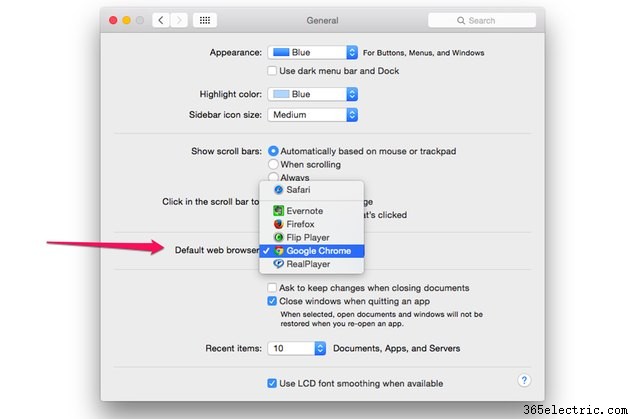
Esistono due modi per modificare il browser Web predefinito su un computer Mac con OS X Yosemite:da Preferenze di Sistema o dal browser stesso. Ogni browser ti offre la possibilità di spostarti tra i preferiti e la cronologia di navigazione, così puoi continuare a navigare sul Web senza perdere un colpo.
Utilizzo delle Preferenze di Sistema
Passaggio 1
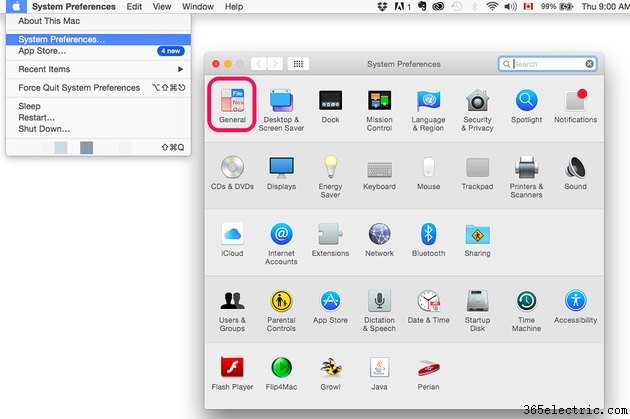
Fai clic su Mela menu e apri Preferenze di Sistema . Fai clic su Generale icona.
Passaggio 2
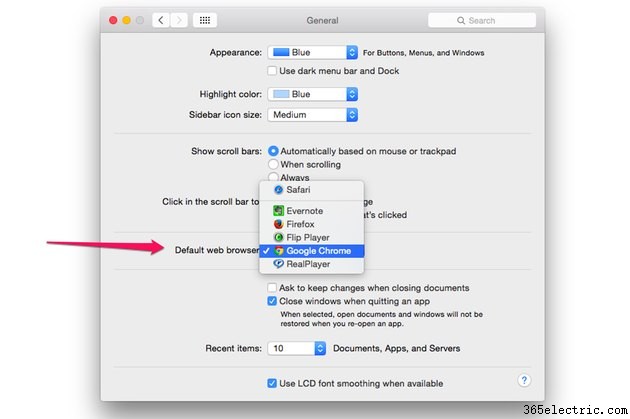
Fai clic sul Browser Web predefinito menu e selezionare il browser che si desidera utilizzare. Alcune delle app elencate qui potrebbero sorprenderti. Se hai installato RealPlayer, ad esempio, puoi utilizzare il browser integrato come predefinito del tuo Mac.
Fai clic sul pulsante rosso Chiudi pulsante. La tua selezione viene salvata automaticamente.
Passaggio 3
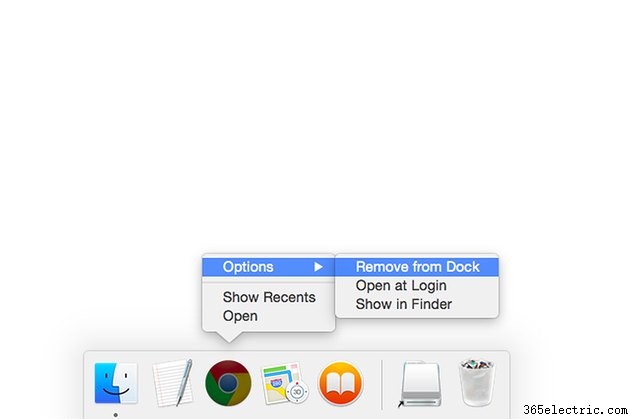
Rimuovi il vecchio browser predefinito dal Dock se non vuoi più vederlo. Fai clic con il pulsante destro del mouse sull'icona del dock oppure fai clic tenendo premuto il tasto Ctrl e seleziona Opzioni quindi fai clic su Rimuovi dal Dock .
Passaggio a Chrome
Passaggio 1
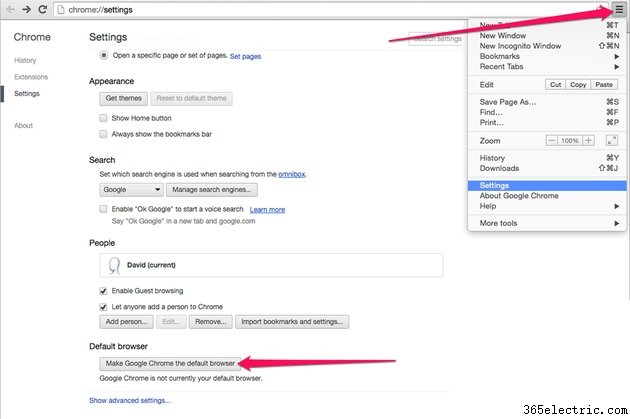
Avvia Chrome. Per impostare Chrome come browser predefinito, fai clic sull'icona Menu nell'angolo in alto a destra e seleziona Impostazioni . Scorri fino alla fine della pagina e fai clic sul pulsante "Rendi Google Chrome il browser predefinito".
Passaggio 2
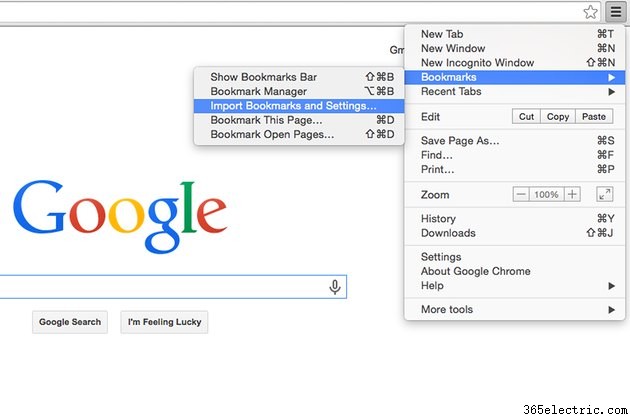
Seleziona Segnalibri dal Menu icona e seleziona Importa segnalibri e impostazioni .
Passaggio 3
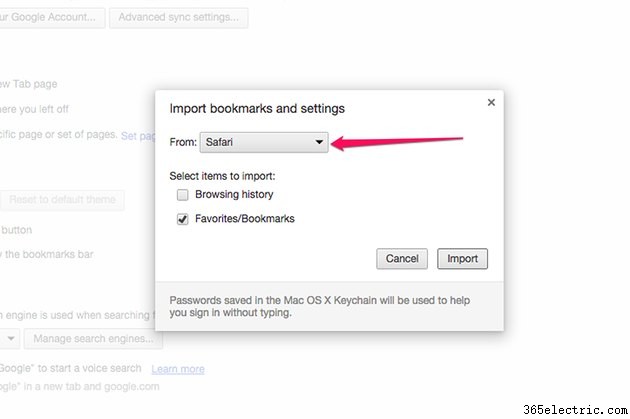
Fai clic su Da menu e seleziona il browser che hai utilizzato. Specifica gli elementi che desideri importare -- Cronologia esplorazioni e Preferiti/Segnalibri -- quindi fai clic su Importa pulsante.
Passaggio a Firefox
Passaggio 1
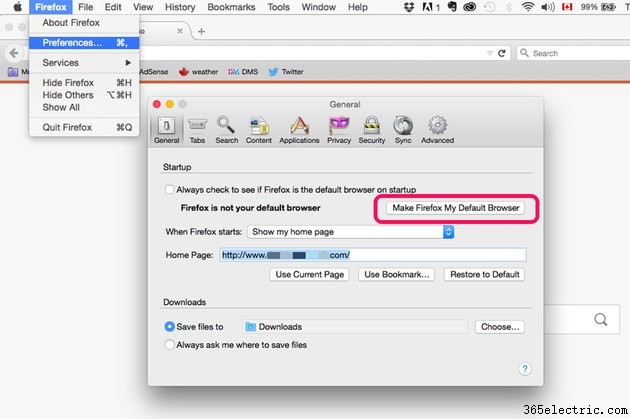
Avvia Firefox e seleziona Preferenze dal menu di Firefox. Fai clic su Imposta Firefox come browser predefinito .
Se trovi che un altro browser Web continua a diventare il nuovo predefinito, fai clic sulla casella di controllo sopra questo pulsante. Firefox ti chiederà quindi di renderlo nuovamente il browser predefinito se viene mai detronizzato.
Passaggio 2
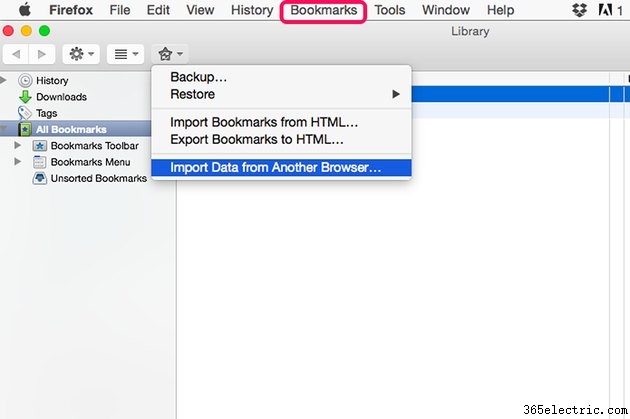
Seleziona Mostra tutti i preferiti dai Segnalibri menu e quindi fai clic sui Segnalibri a forma di stella icona nella parte superiore della finestra Libreria. Seleziona Importa dati da un altro browser .
Passaggio 3
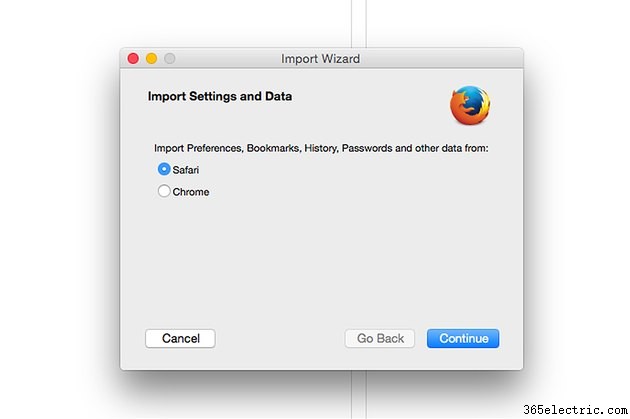
Seleziona il browser che hai utilizzato. Fai clic su Continua .
Passaggio 4
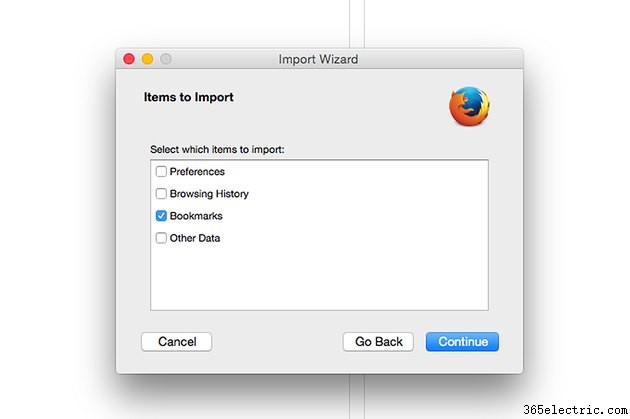
Seleziona i dati che desideri importare da Preferenze, Cronologia esplorazioni, Preferiti e Altri dati. Fai clic su Continua per importare i dati in Firefox.
Tornare a Safari
Passaggio 1
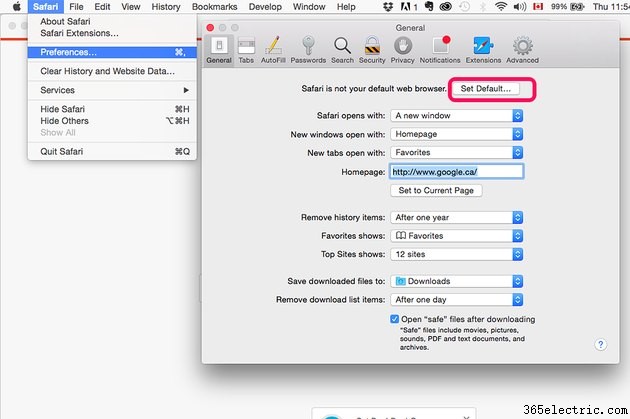
Avvia Safari e seleziona Preferenze dal menu Safari. Fai clic su Imposta predefinito pulsante. Quando si apre la finestra di conferma, fai clic su Utilizza Safari .
Passaggio 2
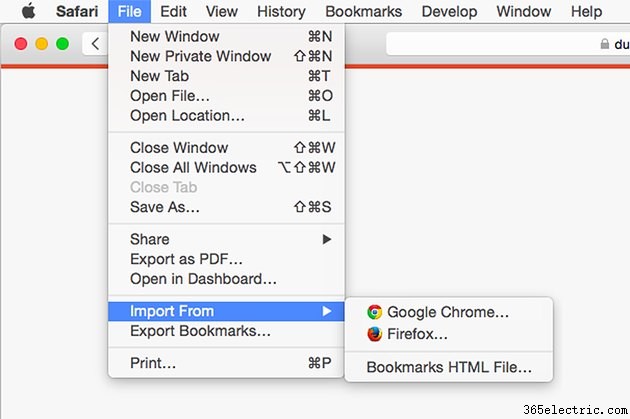
Fai clic sul File menu, seleziona Importa da e quindi scegli il browser contenente la cronologia e i preferiti.
Passaggio 3
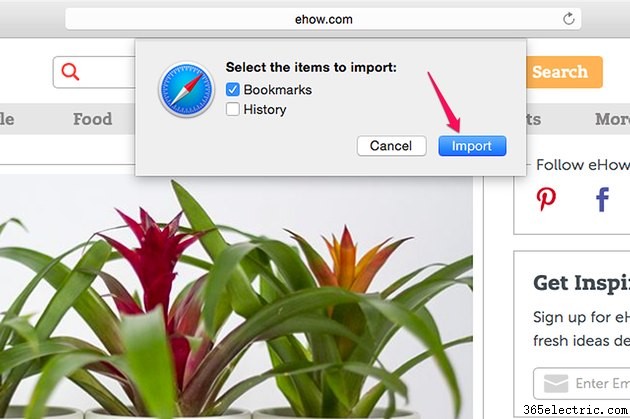
Seleziona Segnalibri e Cronologia o entrambi. Fai clic su Importa per copiare i dati selezionati su Safari.
